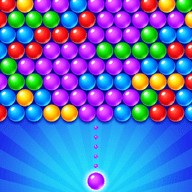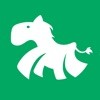- 标签:
RealTek 高清晰度音频管理器是一款凭借直观界面、丰富音效增强功能和广泛硬件兼容性,成为提升PC音频体验的高效工具。尽管存在一小部分兼容性问题,但其综合性能使其成为大多数用户的选择。与硬件深度整合,提供低延迟、高兼容性的音频控制,特别适合依赖主板集成声卡的主流用户群体。接下来就是如何将RealTek 高清晰度音频管理器改成中文的方法啦!首先,请您按照以下步骤操作: 查找和下载:找到官方支持的软件翻译版本或更新到最新的中文语言包。 安装前检查:确保您的电脑兼容最新版的系统要求,因为不同操作系统可能需要不同的安装步骤。 启动安装程序:点击“开始”,在搜索栏中输入RealTek 高清晰度音频管理器进行搜索下载安装程序。 按照说明操作:打开安装向导,在这里您可以选择语言包的语言版本。然后按照提示完成所有的安装和设置过程。如果您有任何疑问或者需要进一步的帮助,请随时联系我们的客服团队,我们会竭力为您解决。
第一步
点击桌面左下角的“开始”按钮。在弹出的菜单中选择“控制面板”并单击打开。
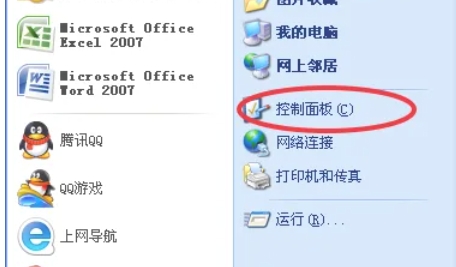
第二步
在控制面板中,找到并双击“Realtek高清晰音频管理器”图标(具体名称可能因版本而异,如“Realtek Audio Manager”)。
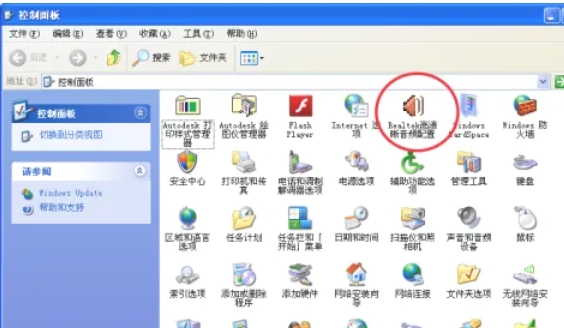
第三步
在Realtek高清晰音频管理器界面中,找到并点击“音频I/O”标签(或类似名称的选项卡,具体名称可能因版本而异)。在“音频I/O”标签页下,查找界面左下方的“i”图标(或类似的信息/设置图标)并单击。
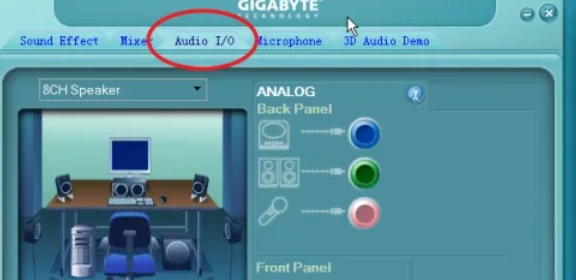
第四步
在弹出的语言设置窗口中,切换到“语言”或“Language”选项,选择“中文(简体)”或“Chinese (Simplified)”即可。
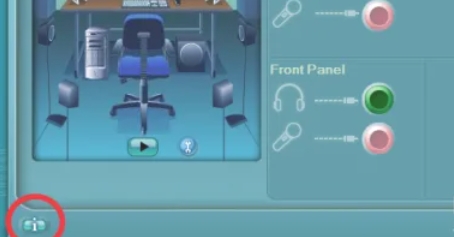
第五步
选择中文语言后,点击“确定”或“OK”,确保存储设置;某些版本需先点击“应用”再完成。
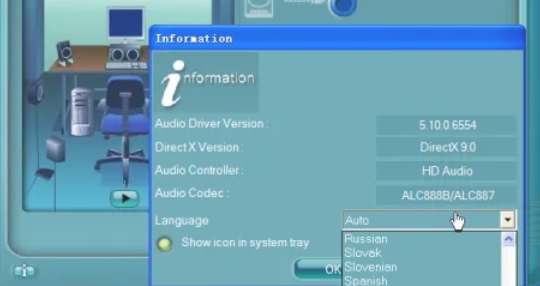
第六步
回到桌面,重启电脑以使语言设置生效。
以上就是小编为您整理的RealTek高清晰音频管理器怎么改成中文以及RealTek高清晰音频管理器改成中文的方法啦,希望能帮到您!